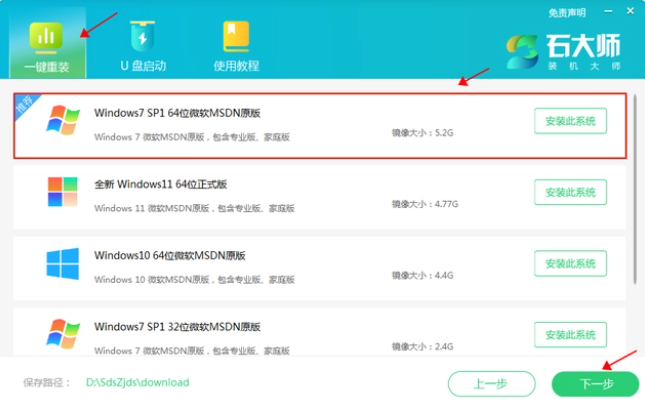
电脑可以说是我们改革开放引进的最成功的产品之一,支配着电脑使用的要素之一就是电脑系统,有人问小编在线怎么重装系统,下面小编来教下大家电脑在线重装win7系统步骤。
工具/原料:
系统版本:windows7系统
品牌型号:外星人m15 R7
软件版本:石大师装机大师1.3.0.0
方法/步骤:
电脑在线重装win7系统:
1、在电脑上下载一个石大师装机大师官方版的软件,勾选“我已阅读...”,单击我知道了即可进入主界面,根据提示选择安装win7在线重装系统。

2、正在下载刚刚选择的系统,下载速度取决于您的网络您只需要耐心等待即可。

3、下载完成后,等待电脑重启进入安装界面。

4、等待安装完成后,进入部署界面,此时等待进入系统界面即可

总结:
1、下载并打开重装软件,选择win7系统下载;
2、下载完成后重启电脑进行安装;
3、安装后进行部署等待进入系统桌面。






